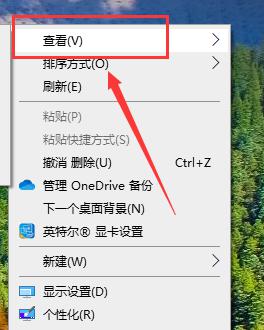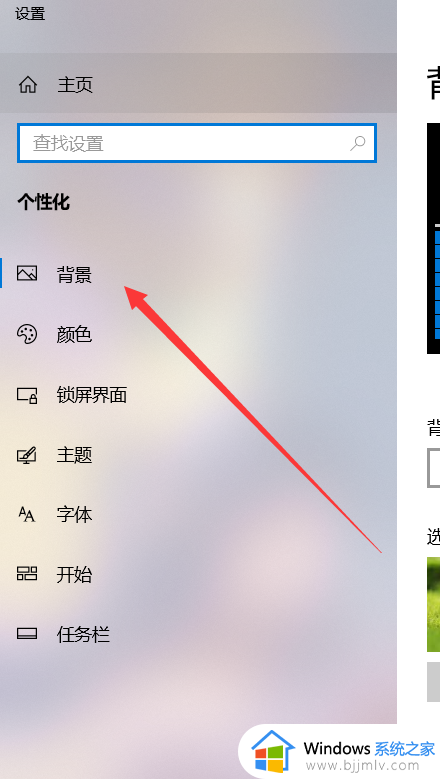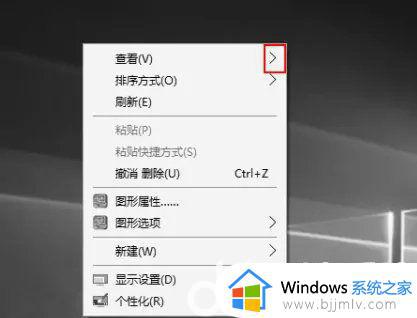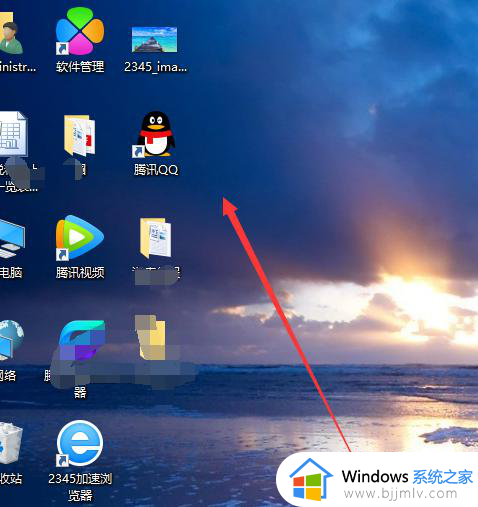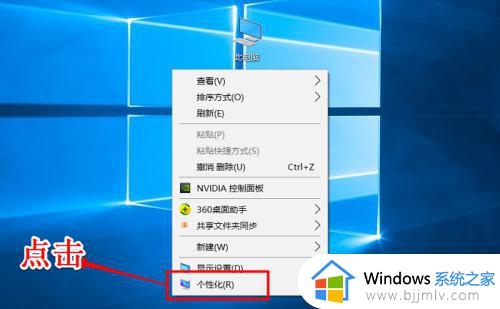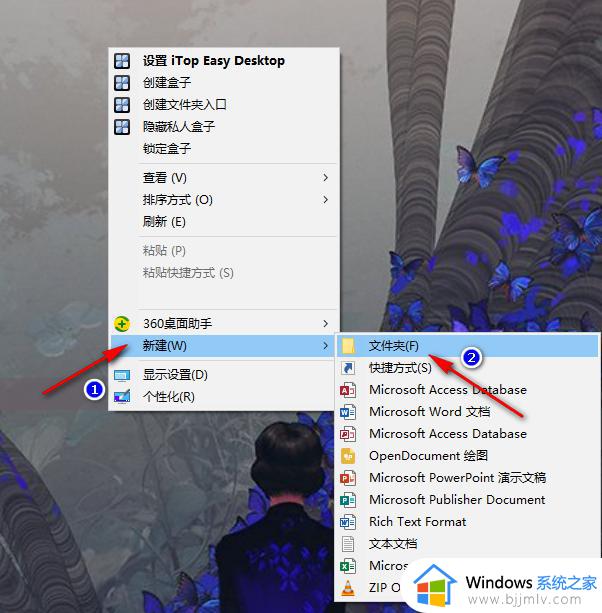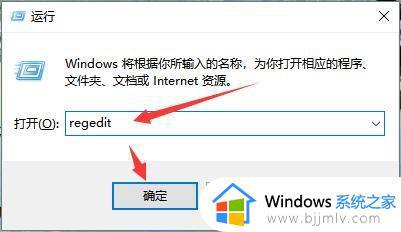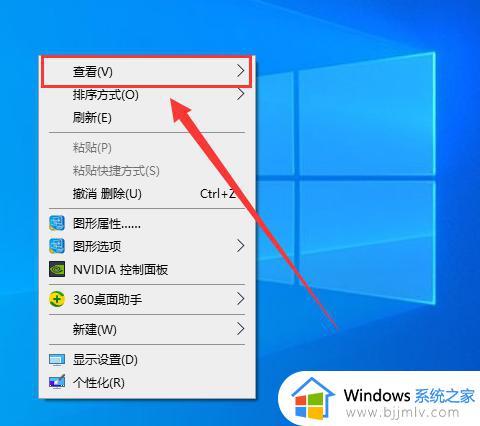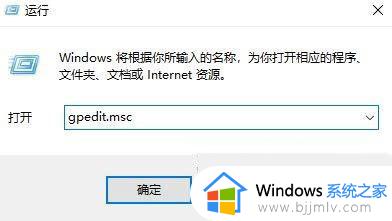win10怎么自定义桌面图标位置 如何设置win10桌面图标自定义
更新时间:2023-12-29 14:51:14作者:runxin
很多用户在使用win10电脑的时候,总是会将一些常用的文件存放在桌面上,同时也会对桌面中摆放的各种图标进行移动,当然有些用户也会遇到win10系统中桌面图标被固定无法自定义摆放的情况,对此win10怎么自定义桌面图标位置呢?以下就是小编教大家的如何设置win10桌面图标自定义,以供大家参考。
具体方法如下:
1、在桌面的空白处,右键点击“查看”选项。
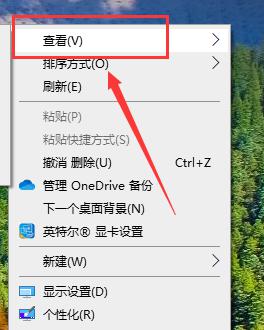
2、在查看的方式中选择关闭“自动排列图标”。
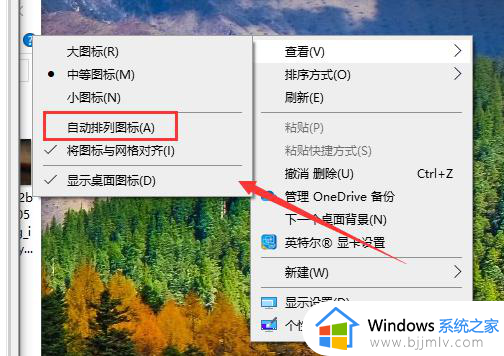
3、这样桌面就可以,随意拖拽到自己想要的位置上了。
以上就是小编给大家介绍的如何设置win10桌面图标自定义全部内容了,还有不懂得用户就可以根据小编的方法来操作吧,希望本文能够对大家有所帮助。